0x8007001 Codice di errore: come risolvere questo problema di installazione
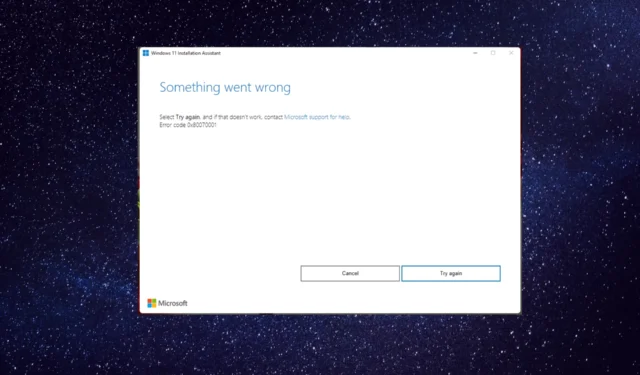
Se hai riscontrato il codice di errore 0x8007001 durante l’aggiornamento del tuo computer all’aggiornamento di Windows 11 22H2, questa guida potrebbe aiutarti!
Tratteremo tutte le soluzioni consigliate dagli esperti per risolvere le soluzioni subito dopo aver discusso le cause.
Cosa causa il codice di errore di Windows 0x8007001?
Potrebbero esserci vari motivi per questo errore di installazione; alcuni di quelli comuni sono menzionati qui:
Quindi, queste sono le cause dell’errore di installazione; passiamo alle soluzioni.
Come posso correggere il codice di errore di Windows 0x8007001?
Prima di impegnarsi in passaggi avanzati per la risoluzione dei problemi, dovresti prendere in considerazione l’esecuzione dei seguenti controlli:
- Riavvia il computer e il router.
- Utilizzare lo strumento Pulizia disco per recuperare spazio.
- Scollega tutti i dispositivi esterni tranne il mouse o la tastiera.
- Disabilita temporaneamente qualsiasi antivirus di terze parti che potresti aver installato.
- Eseguire una scansione approfondita utilizzando uno strumento antivirus .
Se queste correzioni non fanno per te, segui i metodi dettagliati indicati di seguito.
1. Modificare il disco in Base
- Premere Windows + R per aprire la finestra di dialogo Esegui .

- Digita diskmgmt.msc e fai clic su OK per aprire lo strumento Gestione disco .
- Selezionare e fare clic con il pulsante destro del mouse su ogni volume sul disco dinamico che si desidera convertire in base. Fare clic su Elimina volume.
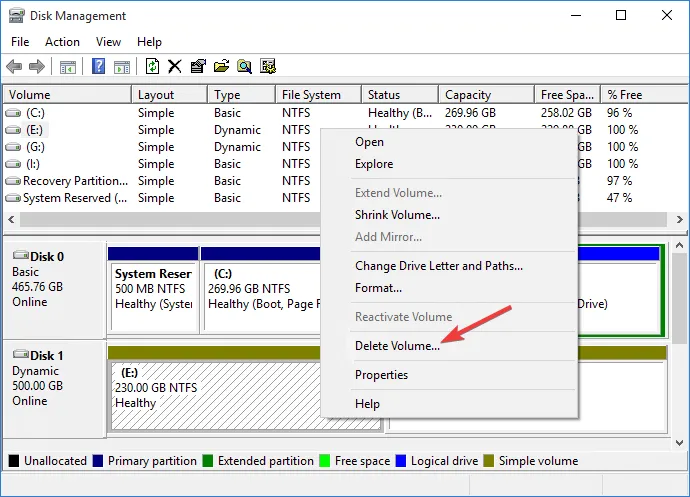
- Fare clic su Sì per confermare la modifica.
- Una volta eliminati i volumi sul disco, il disco potrebbe trasformarsi automaticamente in un disco di base. In caso contrario, fai clic con il pulsante destro del mouse sul disco e fai clic su Converti in disco di base .

I dischi dinamici non sono più consigliati e sono stati deprecati da Windows. Si consiglia di utilizzare dischi di base o spazi di archiviazione più recenti. Se disponi di uno o più dischi dinamici, gli aggiornamenti di Windows potrebbero non essere eseguiti.
2. Pulisci la cache di Windows Update
- Premere il Windows tasto, digitare services e fare clic su Esegui come amministratore.
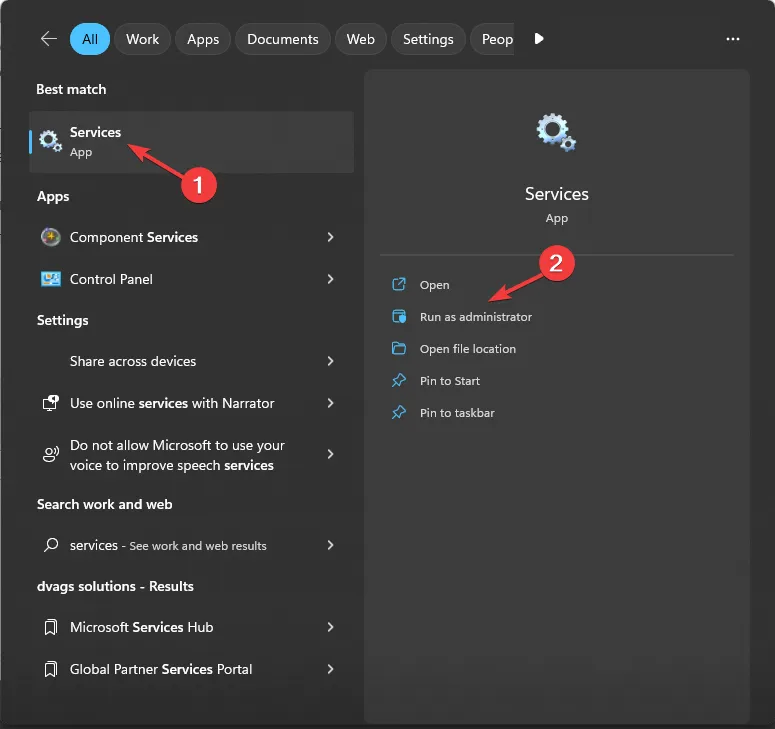
- Individua e fai clic con il pulsante destro del mouse su Windows Update e fai clic su Stop .
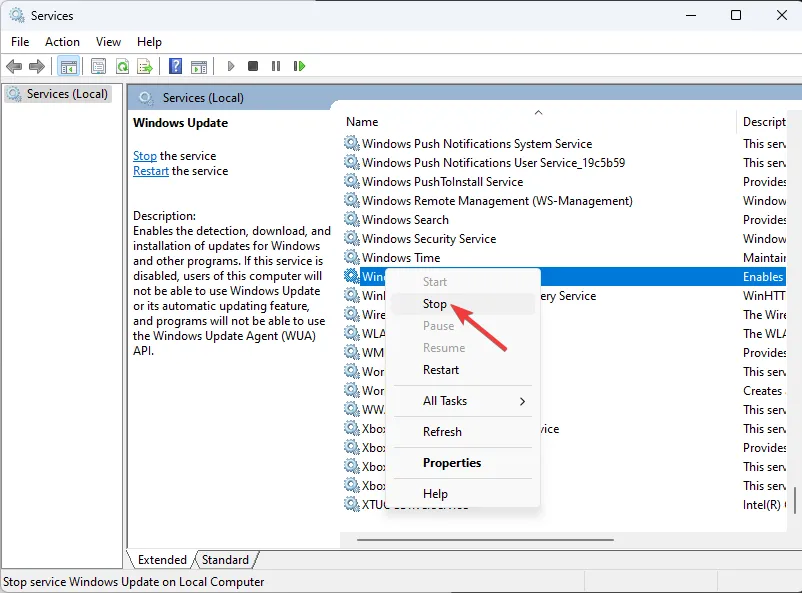
- Premere Windows+ Rper aprire la finestra di dialogo Esegui .
- Digita il seguente comando per aprire la cartella di download di Windows Update e premi Enter:
%windir%\SoftwareDistribution\DataStore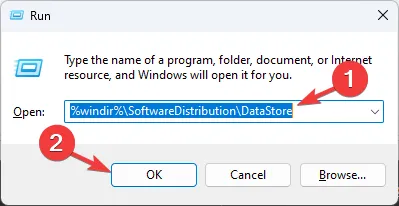
- Premere Ctrl + A per selezionare il contenuto della cartella e fare clic sul pulsante Elimina .

- Vai di nuovo su Servizi, fai clic con il pulsante destro del mouse su Windows Update e fai clic su Avvia.

- Riavvia il computer per salvare le modifiche.
3. Pulisci il percorso di download
- Premere Windows + R per aprire la finestra Esegui .
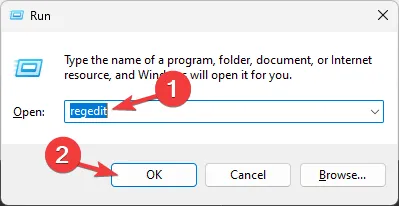
- Digita regedit e fai clic su OK per aprire l’Editor del Registro di sistema .
- Vai a questo percorso:
Computer\HKEY_LOCAL_MACHINE\SOFTWARE\Policies\Microsoft\Windows\WindowsUpdate - Individua WUServer e WIStatusServer , fai clic con il pulsante destro del mouse su di essi e seleziona Elimina.

- Riavvia il computer per confermare le modifiche.
4. Eseguire scansioni DISM e SFC
- Premere il Windows tasto, digitare cmd e fare clic su Esegui come amministratore.

- Digita il seguente comando per riparare i file di sistema e premi Enter:
sfc/scannow
- Attendere il completamento della scansione, quindi copiare e incollare il seguente comando per ripristinare l’immagine del sistema operativo Windows e premere Enter:
Dism /Online /Cleanup-Image /RestoreHealth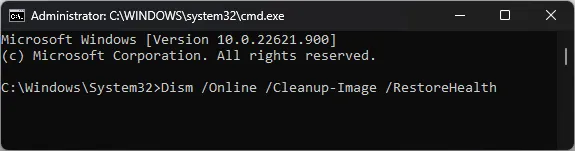
- Una volta completata la scansione, il tuo PC si connetterà automaticamente al servizio Windows Update per scaricare e sostituire i file corrotti.
4. Ripristina i componenti di Windows Update
- Premere il Windows tasto, digitare cmd e fare clic su Esegui come amministratore.

- Digita i seguenti comandi per arrestare Windows Update, BITS e servizi di crittografia e premi Enter dopo ogni comando:
-
net stop bits
net stop wuauserv
net stop appidsvc
net stop cryptsvc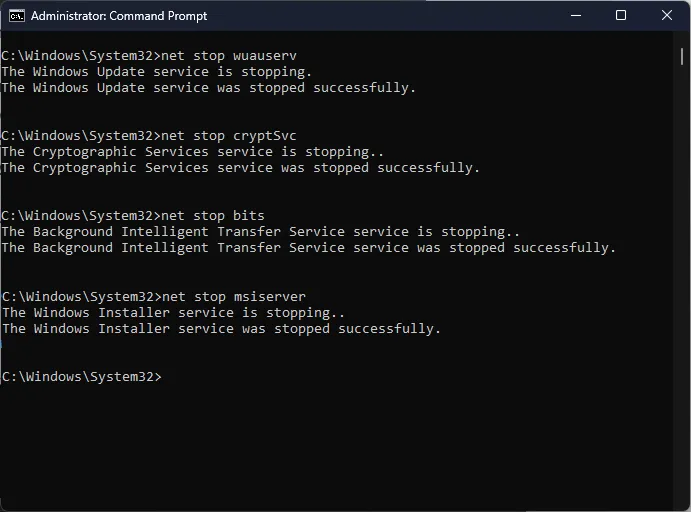
-
- Per eliminare i file qmgr*.dat, copia e incolla il seguente comando e premi Enter:
Del "%ALLUSERSPROFILE%\Application Data\Microsoft\Network\Downloader\qmgr*.dat" - Per cancellare la cache di Windows Update per consentire a Windows 10 di riscaricare gli aggiornamenti, digita i seguenti comandi uno per uno e premi Enterdopo ogni comando:
-
rmdir %systemroot%\SoftwareDistribution /S /Q
rmdir %systemroot%\system32\catroot2 /S /Q
-
- Copia e incolla i seguenti comandi per reimpostare il servizio BITS e Windows Update al descrittore di sicurezza predefinito e premi Enter:
-
sc.exe sdset bits D:(A;;CCLCSWRPWPDTLOCRRC;;;SY)(A;;CCDCLCSWRPWPDTLOCRSDRCWDWO;;;BA)(A;;CCLCSWLOCRRC;;;AU)(A;;CCLCSWRPWPDTLOCRRC;;;PU)
sc.exe sdset wuauserv D:(A;;CCLCSWRPWPDTLOCRRC;;;SY)(A;;CCDCLCSWRPWPDTLOCRSDRCWDWO;;;BA)(A;;CCLCSWLOCRRC;;;AU)(A;;CCLCSWRPWPDTLOCRRC;;;PU)
-
- Digita il seguente comando e premi Enter:
cd /d %windir%\system32 - Per registrare nuovamente i file BITS e i file DLL relativi a Windows Update, copiare e incollare i seguenti comandi uno dopo l’altro e premere Enterdopo ogni comando:
-
regsvr32.exe /s atl.dll
regsvr32.exe /s urlmon.dll
regsvr32.exe /s mshtml.dll
regsvr32.exe /s shdocvw.dll
regsvr32.exe /s browseui.dll
regsvr32.exe /s jscript.dll
regsvr32.exe /s vbscript.dll
regsvr32.exe /s scrrun.dll
regsvr32.exe /s msxml.dll
regsvr32.exe /s msxml3.dll
regsvr32.exe /s msxml6.dll
regsvr32.exe /s actxprxy.dll
regsvr32.exe /s softpub.dll
regsvr32.exe /s wintrust.dll
regsvr32.exe /s dssenh.dll
regsvr32.exe /s rsaenh.dll
regsvr32.exe /s gpkcsp.dll
regsvr32.exe /s sccbase.dll
regsvr32.exe /s slbcsp.dll
regsvr32.exe /s cryptdlg.dll
regsvr32.exe /s oleaut32.dll
regsvr32.exe /s ole32.dll
regsvr32.exe /s shell32.dll
regsvr32.exe /s initpki.dll
regsvr32.exe /s wuapi.dll
regsvr32.exe /s wuaueng.dll
regsvr32.exe /s wuaueng1.dll
regsvr32.exe /s wucltui.dll
regsvr32.exe /s wups.dll
regsvr32.exe /s wups2.dll
regsvr32.exe /s wuweb.dll
regsvr32.exe /s qmgr.dll
regsvr32.exe /s qmgrprxy.dll
regsvr32.exe /s wucltux.dll
regsvr32.exe /s muweb.dll
regsvr32.exe /s wuwebv.dll
-
- Digita il seguente comando per ripristinare winsock e premi Enter:
-
netsh winsock reset
netsh winsock reset proxy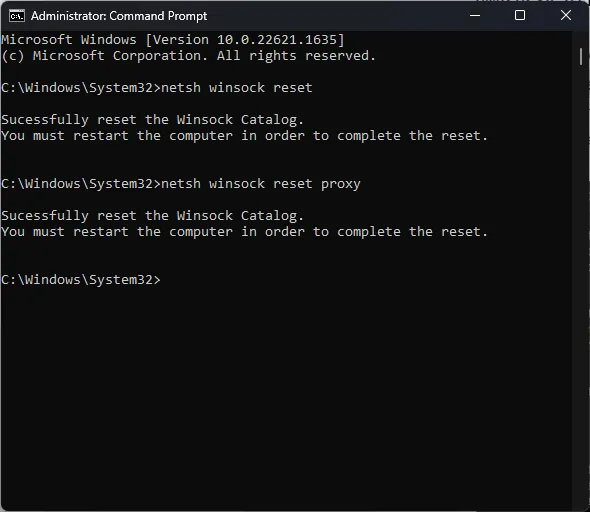
-
- Copia e incolla i seguenti comandi per avviare Windows Update , BITS e servizi di crittografia e premi Enter dopo ogni comando:
-
net start bits
net start wuauserv
net start appidsvc
net start cryptsvc
-
- Riavvia il PC per confermare le modifiche.
Quindi, questi sono i metodi che puoi utilizzare per correggere il codice di errore di Windows 0x8007001. Se hai domande o suggerimenti, sentiti libero di menzionarli nella sezione commenti qui sotto.



Lascia un commento